Siatki w programie Excel: 3 powody, dla których warto je ukryć już dziś 📄🚀
Streszczenie
- Siatka w programie Excel jest przydatna przy odczytywaniu danych, gdyż ułatwia przeglądanie i pomaga uniknąć nieporozumień. 👀
- Ukrycie linii siatki w programie Excel może poprawić estetykę dokumentu, pozwolić czytelnikom skupić się na danych i zapewnić bardziej realistyczny podgląd wydruku. 📄✨
- Decyzja, czy chcesz pokazać czy ukryć linie siatki, zależy od kontekstu, zawartości, czytelności i sposobu, w jaki zamierzasz korzystać z arkusza kalkulacyjnego. 📝
Być może nie poświęciłeś zbyt wiele uwagi liniom siatki w programie Excel, ale istnieją powody, dla których program pozwala Ci zdecydować, czy chcesz je wyświetlić. W rzeczywistości w pewnych sytuacjach korzystne może być ich całkowite wyeliminowanie. 🛠️
Jak wyświetlać i ukrywać linie siatki w programie Excel
Aby pokazać lub ukryć linie siatki w arkuszu kalkulacyjnym programu Excel, wystarczy zaznaczyć lub odznaczyć pole wyboru „Linie siatki” w grupie Pokaż na karcie Widok na wstążce. 🔄

Możesz również ukryć linie siatki w określonej sekcji arkusza kalkulacyjnego, kolorując odpowiednie komórki na biało (lub w dowolnym innym kolorze). Aby to zrobić, zaznacz komórki i użyj opcji „Kolor wypełnienia” w grupie Czcionka na karcie Narzędzia główne. 🎨
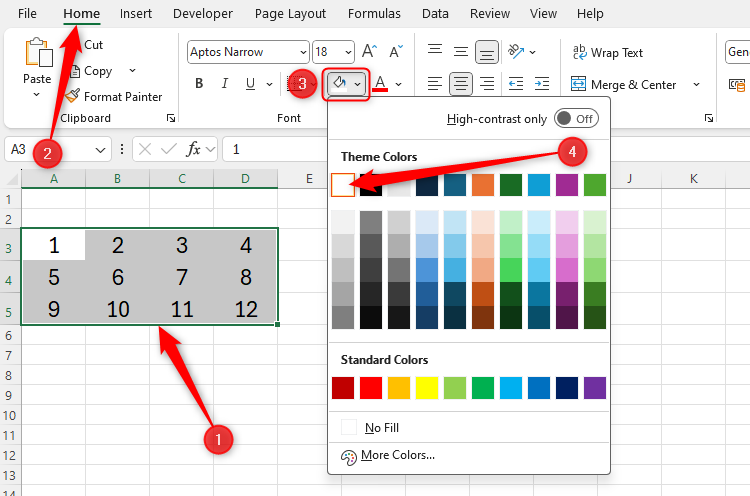
Na koniec możesz zmienić kolor linii siatki w arkuszu kalkulacyjnym. Naciśnij Alt > F > T, aby otworzyć okno Opcje programu Excel, wybierz opcję „Zaawansowane” z menu po lewej stronie, przewiń w dół do sekcji Opcje wyświetlania tego arkusza kalkulacyjnego, zmień kolor linii siatki za pomocą ikony farby i kliknij „OK”, gdy skończysz. 🎨👍
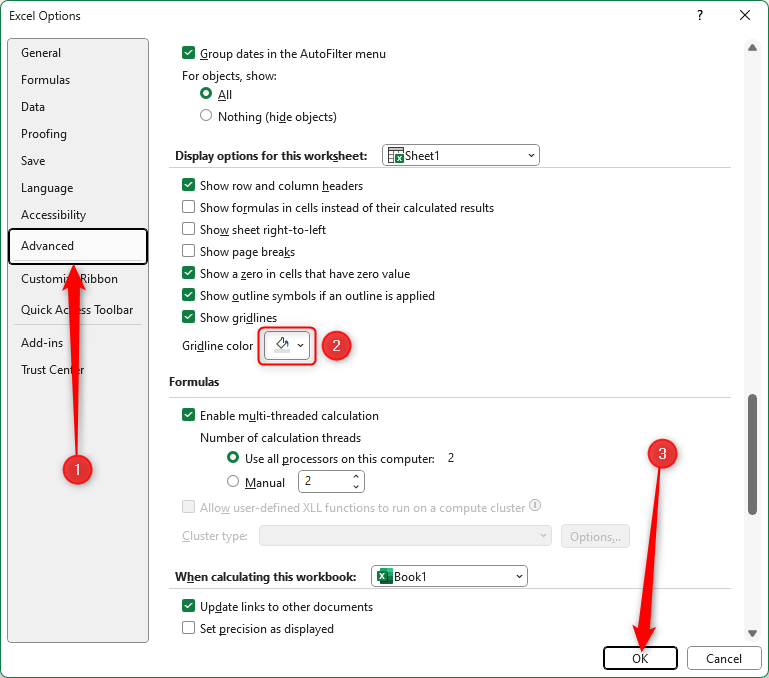
Dlaczego wyświetlanie linii siatki jest korzystne
Siatka w programie Excel ułatwia płynniejsze czytanie wierszy i kolumn, co jest szczególnie przydatne, gdy większość danych znajduje się w niesformatowanych komórkach, a nie jest przedstawiona w osobnych wykresach lub sformatowanych tabelach. 📊
Subtelne linie prowadzą Twój wzrok, gdy skanujesz dane, umożliwiając łatwą identyfikację powiązanych wzorców i unikając przypadkowych przeskoków między wierszami i kolumnami. Jest to szczególnie wygodne podczas przeglądania dużego arkusza kalkulacyjnego na ekranie panoramicznym. 🖥️
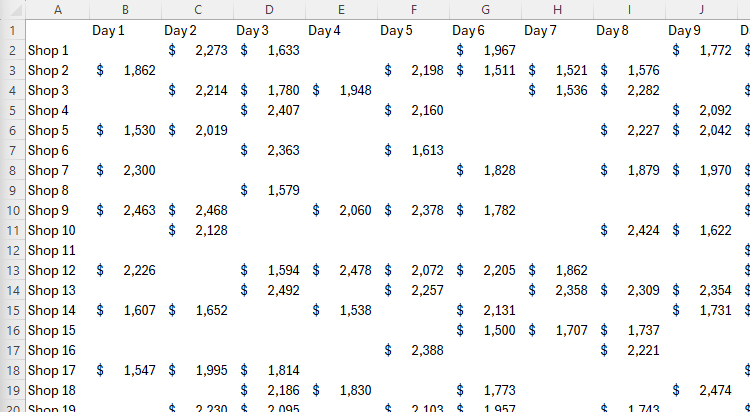
Niektórzy mogliby twierdzić, że alternatywą dla wyświetlania linii siatki jest formatowanie danych w tabeli za pomocą grupy Style na karcie Narzędzia główne, ale wymaga to większych zasobów niż posiadanie prostego arkusza kalkulacyjnego z danymi. Ponadto korzystanie z predefiniowanego formatu tabeli programu Excel ogranicza możliwości dodawania własnych elementów do projektu. 🚫📊 Nie można również używać przepełnionych tablic w sformatowanych tabelach, co stanowi kolejny powód, dla którego należy unikać tego podejścia.
Inną alternatywą jest formatowanie komórek bezpośrednio za pomocą obramowań i kolorów wierszy. Podobnie jak w przypadku narzędzia formatowania tabel programu Excel, opcja ta może znacznie spowolnić działanie skoroszytu, a wydrukowanie arkusza kalkulacyjnego wiąże się z użyciem znacznie większej ilości atramentu! 🖨️💼
Mostrar las líneas de cuadrícula en Excel facilita la lectura de la hoja de cálculo, evita que necesites formatear tus datos y es probable que mantenga el rendimiento de tu libro de Excel en buen estado. 📈🗂️
Dlaczego ukrywanie linii siatki jest korzystne
Istnieją pewne okoliczności, w których ukrycie linii siatki może być korzystniejsze. 👀
W tym przykładzie, ponieważ wykresy są sformatowane z półprzezroczystym tłem, linie siatki jedynie utrudniają ich czytelność. 🌀
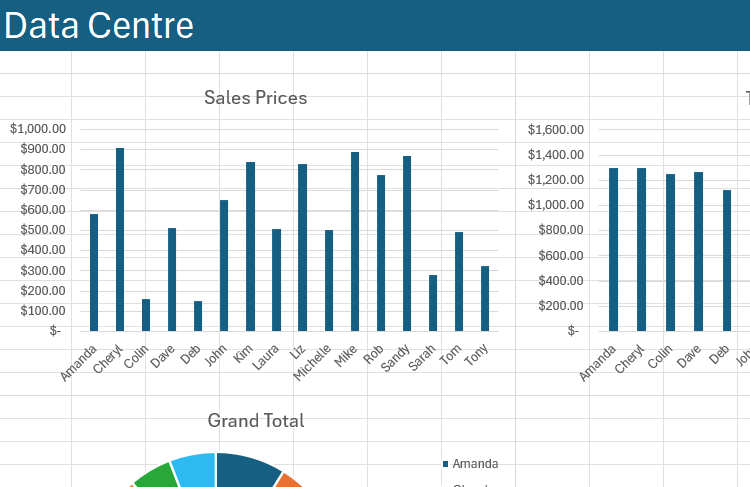
Ponadto, jeśli zdecydujesz się skorzystać z narzędzia formatowania tabeli programu Excel lub ręcznie zastosujesz kolory do oddzielnych wierszy i kolumn, ukrycie linii siatki pomoże w uzyskaniu estetycznego wyglądu prezentacji. 🌈
Innymi słowy, przejrzyste tło arkusza kalkulacyjnego skupia uwagę czytelnika na tym, co naprawdę ważne (dane), usuwa niepotrzebne rozpraszacze w postaci linii siatki i prezentuje arkusz kalkulacyjny w bardziej profesjonalnym świetle. 🎯
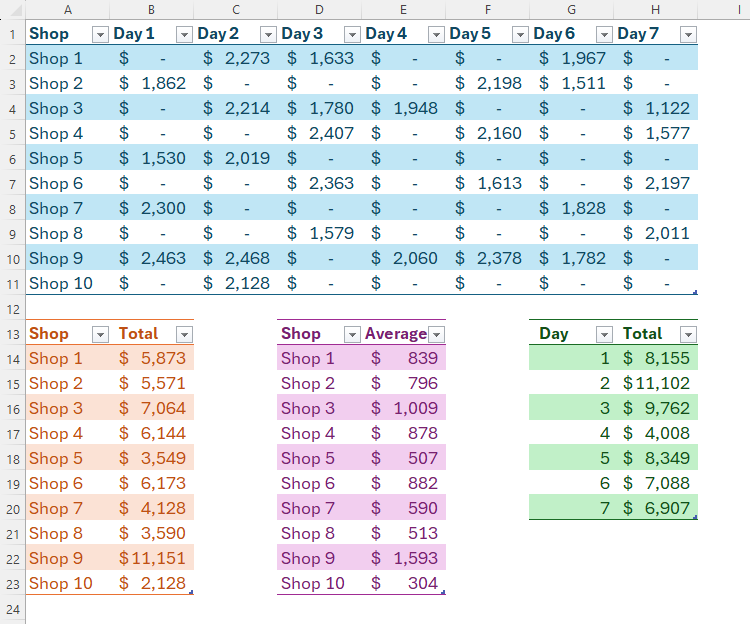
Korzyści płynące z ukrycia linii siatki na tym się nie kończą. Ponieważ linie siatki nie są domyślnie drukowane w programie Excel, ukrycie ich na ekranie pozwoli Ci uzyskać bardziej realistyczny podgląd tego, jak arkusz będzie wyglądał na papierze. 📑✏️ Dzięki temu możesz dokonywać korekt wizualnych w produkcie końcowym z większą pewnością, ukrywając linie siatki.
Na koniec, jeśli zdecydujesz się dodać delikatne obramowania do niektórych komórek, łatwo pomylić je z liniami siatki w arkuszu kalkulacyjnym. Dlatego ukrycie linii siatki ułatwia rozróżnianie komórek obramowanych i nieobramowanych. 🔳
Czy linie siatki w programie Excel należy pokazywać czy ukrywać?
Ostatecznie nie ma dobrej ani złej odpowiedzi. Wszystko zależy od kontekstu: do czego używasz arkusza kalkulacyjnego i co on zawiera? 🤔
Najważniejszym czynnikiem, który należy wziąć pod uwagę, jest jednak to, czy arkusz jest łatwy do odczytania. Gdy skończysz tworzyć dane, zobacz, jak wyglądają z włączoną i wyłączoną opcją linii siatki. 👀📈
Jeśli Twoje arkusze kalkulacyjne zawierają wiele niezależnych wykresów i diagramów, prawdopodobnie uznasz je za bardziej czytelne i estetyczne, jeśli użyjesz ukrytych linii siatki. Z drugiej strony, jeśli dane znajdują się w niesformatowanych wierszach i kolumnach, linie siatki będą nieodzownym elementem układu arkusza kalkulacyjnego, dlatego pozostaw je widoczne. 📊💡
Aby ułatwić czytanie arkusza kalkulacyjnego, nie wystarczy zastanowić się, czy linie siatki mają być wyświetlane, czy ukryte w programie Excel. Na przykład zamrażanie wierszy i kolumn nagłówków, stosowanie spójnego formatowania i korzystanie z narzędzia Notatki programu Excel w celu uniknięcia nadmiaru tekstu to tylko kilka innych sposobów nadania arkuszowi kalkulacyjnemu profesjonalnego wyglądu. 🛠️📋






















